2025-06-19
telegram中文版怎么弄?
要使用Telegram中文版,首先访问Telegram官网 https://telegram.org 下载适合您设备的版本。安装完成后,打开应用并输入手机号码,接收验证码完成注册。Telegram中文版支持中文界面,用户可以在设置中选择中文。该应用完全免费,提供即时通讯、文件共享、群组管理等功能,并支持多设备同步,确保跨平台无缝体验。
![]()
如何下载和安装Telegram中文版
在安卓设备上下载和安装
- 通过Google Play商店下载:打开安卓设备上的Google Play商店,搜索“Telegram”。找到由“Telegram Messenger LLP”发布的官方应用,点击“安装”按钮。安装完成后,您可以通过设备主屏幕或应用列表找到Telegram应用,点击启动并进行首次登录。
- 通过第三方应用商店下载:如果由于地区限制或其他原因无法使用Google Play商店,您可以选择从其他安卓应用商店下载Telegram中文版,例如华为应用市场、小米应用商店等。通过搜索Telegram并安装,确保选择可信的商店和来源。
- 手动下载APK文件:如果您无法通过商店下载,可以直接访问Telegram官方网站(https://telegram.org)下载APK文件。下载完成后,您需要在设备设置中启用“允许安装未知来源应用”,然后打开APK文件进行安装。安装完成后,您就可以使用Telegram了。
在iOS设备上下载和安装
- 通过App Store下载:打开您的iPhone或iPad上的App Store,点击右下角的搜索图标,输入“Telegram”并搜索。找到由“Telegram Messenger LLP”发布的官方应用,点击“获取”按钮。安装完成后,您可以在设备的主屏幕找到Telegram图标,点击启动并进行首次登录。
- 使用Apple ID登录:如果您已经有Apple ID,直接点击“获取”按钮后,可能会要求您输入Apple ID的密码或使用Face ID/Touch ID进行验证。确保使用与您的设备匹配的Apple ID,完成下载并安装。
- 安装过程中的注意事项:请确保您的设备系统版本不低于iOS 9.0。若您的设备系统版本较旧,Telegram可能无法安装或运行。为确保安装成功,请在设备的“设置”>“通用”>“软件更新”中检查是否有可用的系统更新。
在PC和Mac上下载和安装
- Windows系统:访问Telegram官网(https://telegram.org),在下载页面选择“Get Telegram for Windows”链接。下载完成后,双击运行.EXE安装文件,按照提示完成安装。安装完成后,您可以通过桌面快捷方式或开始菜单启动Telegram,使用手机号码登录即可。
- macOS系统:访问Telegram官网(https://telegram.org),选择“Get Telegram for macOS”按钮,下载.DMG安装包。双击打开安装包后,将Telegram图标拖到“Applications”文件夹中,完成安装。安装完成后,您可以从“应用程序”文件夹启动Telegram,登录并使用。
- Microsoft Store(Windows):如果您使用的是Windows 10或更高版本,也可以通过Microsoft Store下载Telegram。在Microsoft Store中搜索“Telegram”,点击“获取”按钮,自动下载并安装。安装完成后,您可以直接从开始菜单启动应用,进行登录。

Telegram中文版的基本设置
注册并登录Telegram中文版
- 使用手机号码注册:启动Telegram中文版后,首先会要求您输入手机号码。选择您的国家/地区,然后输入您的手机号码。Telegram会通过短信或电话向您发送验证码。输入验证码后,您就可以成功注册并登录到Telegram。
- 首次登录时的验证:输入手机号码后,您将收到一个验证码。验证成功后,Telegram会自动登录到您的账户。如果您的手机号码已经注册过Telegram账户,系统会直接让您进入主界面。
- 绑定多个设备:Telegram支持在多个设备上同时使用,登录时,您的消息会自动同步到所有设备。当您在新设备上登录时,Telegram会自动同步历史消息和聊天记录,确保您在任何设备上都能接收到最新的信息。
设置个人资料和头像
- 设置用户名:在成功登录后,点击左上角的菜单图标,进入“设置”页面。在个人资料页面中,您可以看到“用户名”一栏,点击编辑并设置您的用户名。用户名是全球唯一的,可以让其他用户通过它找到您。确保您的用户名没有重复。
- 更改个人资料照片:在个人资料页面,您还可以为自己的账户设置头像。点击头像区域,选择上传本地照片或使用相机拍照。通过设置个人头像,您的账号将更容易被识别。
- 填写个人简介:除了用户名和头像,您还可以设置个人简介。在“个人资料”页面中,点击“个人简介”栏,输入您想让别人看到的自我介绍或其他信息。这个简介将在聊天时显示,帮助其他人了解您。
设置语言和通知选项
- 设置语言:Telegram中文版默认会根据您的系统语言自动选择界面语言。如果您希望更改语言设置,可以在“设置”页面中找到“语言”选项。选择“中文(简体)”即可将Telegram界面语言更改为简体中文。如果需要其他语言,Telegram支持多种语言,可以从中选择合适的语言。
- 调整通知设置:在“设置”页面,找到“通知和声音”选项,您可以设置是否接收通知、通知的声音、振动等选项。您可以根据需要关闭某些群组或频道的通知,或将所有消息的提醒方式自定义。对于不想被打扰的时段,Telegram还支持“勿扰模式”,允许您设置固定时间内不接收任何通知。
- 设置隐私通知:Telegram允许您自定义隐私通知,例如谁可以看到您的“最后在线时间”、“头像”以及是否允许其他用户通过手机号找到您。在“隐私与安全”设置中,您可以根据需求调整这些隐私设置。
Telegram中文版的隐私与安全设置
设置消息加密与隐私保护
- 端到端加密:Telegram中文版提供端到端加密功能,确保您的个人聊天内容只有您和对方能够读取。这意味着,所有在私聊中发送的消息,包括文本、图片和文件等,都受到加密保护,任何人(包括Telegram公司)都无法读取内容。为了更高的安全性,您还可以启用“秘密聊天”,该功能提供更加严格的加密措施,并且消息在阅读后会自动消失。
- 秘密聊天功能:为了进一步增强隐私保护,Telegram提供了“秘密聊天”功能,采用端到端加密,并具有“自毁计时”的选项,您可以设置消息在特定时间后自动销毁。秘密聊天功能无法转发消息,也不支持云同步,因此它提供了比常规聊天更高的安全性和隐私保护。
- 存储在云端的数据加密:尽管Telegram的聊天记录会存储在云端,以便在不同设备间同步,但所有存储在云端的数据仍然采用加密技术保护。Telegram的云端存储保证了消息和文件在传输过程中和存储时的安全性。
启用两步验证
- 设置两步验证:为了增加账户安全性,Telegram中文版提供两步验证功能。进入“设置”>“隐私与安全”>“两步验证”,点击启用后,您将被要求设置一个额外的密码。这个密码将在您登录时要求输入,作为除手机验证码外的第二重保护。
- 备份邮箱设置:在启用两步验证时,Telegram会要求您设置一个备用邮箱地址。如果您忘记了密码,备用邮箱将帮助您恢复账户。输入一个常用且安全的邮箱地址,确保在需要时能够通过它恢复Telegram账户。
- 恢复密码:如果您无法通过短信验证码登录,恢复密码将是您唯一的身份验证方法。通过“设置恢复密码”功能,您可以设置一个安全的密码,确保在丢失访问权限时能够重新访问您的账户。
管理联系人隐私与权限
- 控制谁可以看到您的个人资料:在Telegram中文版中,您可以自定义谁能够查看您的个人资料信息。进入“设置”>“隐私与安全”>“个人资料”,您可以选择允许“所有人”、仅“我的联系人”或“没有人”查看您的头像、电话号码以及最后在线时间。这使得您能够控制哪些信息对他人可见,保护您的隐私。
- 隐私设置 - 谁能给我发消息:Telegram还允许您控制谁可以向您发送消息。在“隐私与安全”部分,选择“消息”选项,您可以选择让“所有人”、仅“我的联系人”或“没有人”能够给您发送消息。如果您不想被陌生人打扰,您可以将此设置为“我的联系人”或“没有人”。
- 限制谁可以通过手机号找到您:Telegram允许您设置谁可以通过您的手机号码找到您。进入“隐私与安全”>“电话号码”部分,您可以选择“所有人”、“我的联系人”或“没有人”能够看到您的手机号。如果您更关注隐私,可以将此设置为“没有人”,避免陌生人通过您的手机号添加您为联系人。
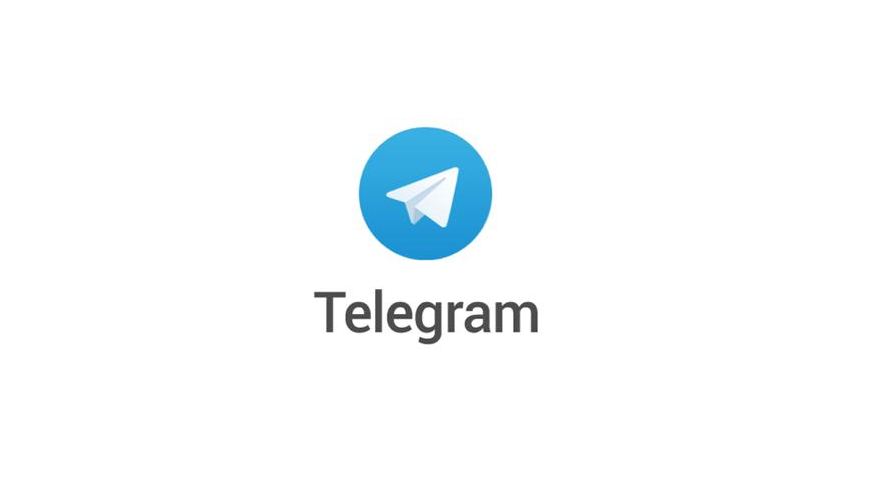
Telegram中文版的高级功能介绍
使用Telegram机器人(Bot)
- 创建和使用Bot:Telegram中的机器人(Bot)是由程序自动管理的账户,可以帮助用户执行各种任务,如自动回复、提供天气预报、翻译文本、定时发送通知等。您可以通过搜索Telegram内的“BotFather”机器人来创建新的Bot。通过与“BotFather”进行对话,您可以为您的Bot设置名称、用户名,并生成API令牌,从而让您的Bot开始工作。
- 查找现有的Bot:除了自己创建Bot外,Telegram也提供了大量的现有Bot供用户使用。您可以在Telegram搜索框中输入关键字查找Bot,例如“翻译Bot”、“天气Bot”等。通过这些Bot,您可以实现一键查询信息、自动化任务等功能,提升Telegram的使用效率。
- 与Bot互动:Bot与普通用户账户一样,可以进行互动,您可以与Bot发送消息、接收回复和使用各种命令。在与Bot的对话中,您可以选择发送文本、图片或命令,Bot会根据编程的规则返回相应的结果。Telegram Bot非常适合企业、组织或开发者创建互动工具和服务。
创建和管理频道
- 创建频道:在Telegram中,频道是一个用于广播信息的工具,适用于需要向大量成员发送信息而不需要互动的情况。频道可以是公开的,也可以是私密的。创建频道非常简单,进入“设置”>“新建频道”,输入频道名称和简介,选择“公开”或“私密”频道,最后点击“创建”。
- 管理频道成员:频道创建后,您可以添加成员。在私密频道中,您需要邀请成员加入;而在公开频道中,任何人都可以通过频道链接加入。作为频道管理员,您可以随时管理频道成员,设置是否允许其他成员发言,以及修改频道设置。
- 设置管理员权限:频道管理员可以对频道进行管理和设置,例如,管理成员、设置频道规则、查看频道统计数据等。您可以为频道设置多个管理员,并为每个管理员分配不同的权限。这使得多个管理员可以协同管理频道内容和互动。
使用Telegram的云端存储和多设备同步功能
- 云端存储:Telegram提供云端存储服务,所有聊天记录、文件、图片、视频等内容都会自动同步到云端。即使您更换设备,所有历史记录都会同步到新设备上,确保不会丢失任何重要数据。Telegram的云端存储是完全加密的,只有您和对方能够访问存储的内容。
- 多设备同步:Telegram的最大特点之一是其跨设备同步功能。您可以在手机、电脑、平板等多个设备上同时使用Telegram。所有消息和文件都会实时同步,您在手机上接收到的消息会立即出现在电脑和其他设备上。您可以在任何设备上继续未读消息,确保通讯的连续性。
- 离线访问与恢复:尽管Telegram的消息是存储在云端的,但在没有网络连接的情况下,您仍然可以访问本地保存的聊天记录。如果您更换设备,登录账户后,所有云端数据会自动恢复,确保您能无缝过渡到新设备,继续查看聊天记录和已接收到的文件。
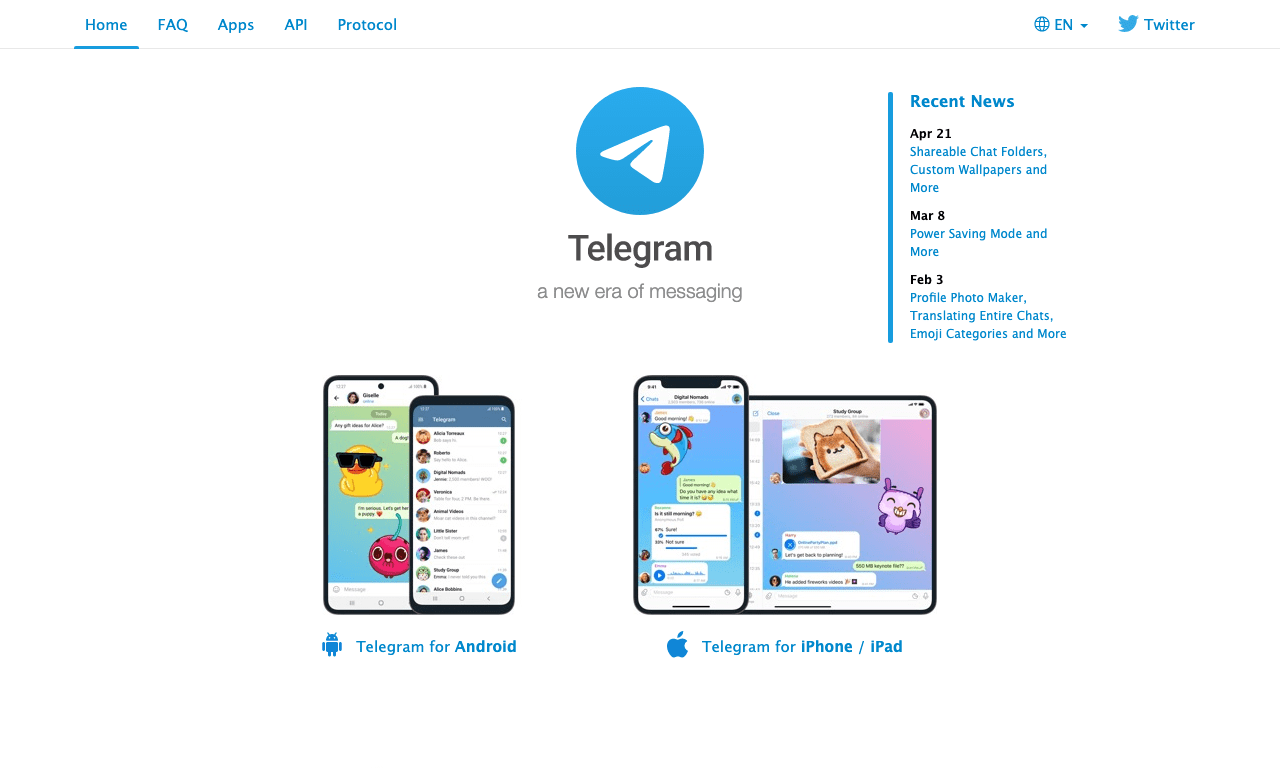
如何下载Telegram中文版?
可以通过Telegram官网 https://telegram.org 下载Telegram中文版应用程序,选择适合自己设备的版本进行下载并安装。
Telegram中文版是否支持中文界面?
是的,Telegram中文版应用提供中文界面,用户可以在设置中选择中文作为语言,方便中文用户使用。
如何在Telegram中文版注册账号?
打开Telegram中文版应用后,输入手机号码,接收验证码并进行验证,完成注册即可开始使用。
Telegram中文版是否免费使用?
是的,Telegram中文版完全免费,用户可以下载安装并享受即时通讯、文件共享、群组管理等功能。
Telegram中文版是否支持多设备同步?
是的,Telegram中文版支持多设备同步。用户可以在手机、电脑等设备上同步聊天记录,实现无缝切换。
上一篇: telegram中文版怎么设置?
下一篇: telegram中文版下载
